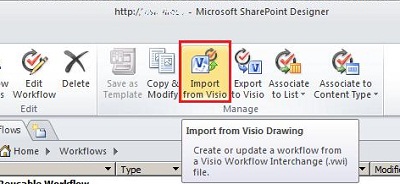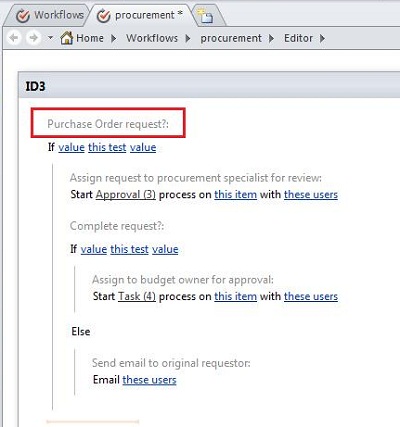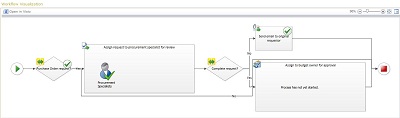附註: 我們想要以您的語言,用最快的速度為您提供最新的說明內容。本頁面是經由自動翻譯而成,因此文中可能有文法錯誤或不準確之處。讓這些內容對您有所幫助是我們的目的。希望您能在本頁底部告訴我們這項資訊是否有幫助。此為英文文章出處,以供參考。
Microsoft SharePoint Designer 2010,您可以匯入 Microsoft Visio Premium 2010 中建立工作流程或檢視匯出至 Visio 的工作流程。商務分析師和程序分析師已熟悉流程圖在 Visio 中可以使用 Visio 設計工作流程,表示其商務邏輯、 匯出工作流程,並啟用網站擁有人或 IT 專業人員使用 SharePoint Designer實作它可以在 SharePoint 2010 中自動化表單中。
此外,有兩種方式,可以視覺化 SharePoint Designer 中的工作流程:
-
如果 SharePoint 2010 伺服器上安裝 Visio Services,您可以在 [工作流程狀態] 頁面顯示進度與工作分派的來建立工作流程視覺效果。
-
您可以將工作流程匯出至 Visio 建立可用於意見反應 」 和 「 核准 」 工作流程繪圖。
您想要做什麼?
從 Visio 匯入工作流程
若要匯入 SharePoint 工作流程,請執行下列動作:
-
在SharePoint Designer 2010,在 [功能窗格] 中按一下 [工作流程]。
-
工作流程] 索引標籤的 [管理] 群組中,按一下 [匯入從 Visio。
-
在 [匯入工作流程從 Visio 繪圖] 對話方塊中,瀏覽至並選取您要使用的 Visio 工作流程交換 (.vwi) 檔案,然後按一下下一步。
-
輸入工作流程的名稱,然後選取您想要已匯入後的工作流程的類型。您有下列選擇:
-
清單工作流程 – 附加至特定清單工作流程。如果您選取此選項時,您必須選擇附加工作流程的清單。
-
可重複使用工作流程 – 附加至內容類型,因此可攜式的工作流程。其可讓不同的 SharePoint 網站上的清單。如果您選取此選項時,您必須選擇將執行的工作流程的內容類型。
-
-
按一下 [完成]。
匯入工作流程會出現在 SharePoint Designer 的全螢幕工作流程編輯器。在 Visio 圖表中的所有自訂圖案文字已匯入 SharePoint Designer 為活動標籤 (在下圖中的文字灰色) 釐清工作流程的目的:
匯入到 SharePoint Designer,工作流程可編輯後可以修訂中新增必要的條件、 動作、 步驟及設定。如需編輯工作流程的詳細資訊,請參閱簡介設計和自訂工作流程
將工作流程匯出至 Visio
一旦您建立或編輯SharePoint Designer 2010中的工作流程,您可以將工作流程匯出為可開啟 Visio 繪圖的 Visio Premium 2010 中。將工作流程重新匯入 Visio 之後無法在 SharePoint Designer 中,也稱為 「 往返 」,已編輯的功能可讓您更深入的共同作業之間商務使用者和工作流程設計工具。當重複執行工作流程設計,如此一來,您可以定義的業務需求,使用 Visio,,然後使用 [以進行共同作業及核准變更 [往返。
附註: Visio Premium 2010 不支援的步驟。已新增 SharePoint Designer 中的步驟資訊可能會遺失在 Visio 中檢視工作流程時,然後重新匯入 SharePoint Designer。
若要匯出工作流程,請執行下列動作:
-
在SharePoint Designer 2010,按一下 [功能窗格] 中的 [工作流程]。
-
在工作流程] 索引標籤的 [管理] 群組中,按一下 [匯出至 Visio。
-
在 [匯出至 Visio 繪圖的工作流程] 對話方塊中的檔案名稱,選取一個位置,,然後按一下儲存。匯出的檔案會儲存為.vwi 檔案,可以直接在 Visio Premium 2010 中開啟。
以視覺化方式呈現 Visio Services 與 SharePoint 2010 中的工作流程
使用SharePoint Designer 2010,您可以啟用工作流程狀態] 頁面上的工作流程視覺效果。這可讓使用者執行期間,以視覺方式追蹤的工作流程進度。下面的工作流程視覺效果,例如,顯示任務的 「 進度 」 和 「 完成。 」 的任務分派給任務的人員也會清楚地顯示任務圖案中。
若要將工作流程視覺效果新增至 [工作流程狀態] 頁面中,執行下列動作:
-
在SharePoint Designer 2010,在 [功能窗格] 中,按一下 [工作流程,然後按一下您想要以視覺化方式呈現的工作流程。
-
在 [摘要] 頁面,請在該工作流程,[設定] 底下的核取 [顯示工作流程狀態] 頁面上的視覺效果] 方塊。
附註: 您必須在 SharePoint Server 2010 上啟用 Visio Services 與SharePoint Designer 2010同一台機器上必須安裝 Visio Premium 2010。